Zoomでは、ミーティングルームに入る時に、ZoomのWEBポータル設定を読み込みます。
そのミーティングを開始するホストれあれば、自分のアカウントのWEBポータル設定を読み込んで入ります。
ホストではなく参加者の場合、これから参加するミーティングを作成したZoomアカウントのWEBポータル設定を読み込んで入ります。
そのため、例えばホストが、ミーティングルームに入ってから、誰かを「共同ホスト」にしようと思ったけれど、共同ホストの項目が出てこない!という場合、まずは、WEBポータル設定で、「共同ホスト」のスイッチをONにします。
それから、自分だけが、一旦ミーティングから抜けて、再度ミーティングに入室すれば、共同ホストが指定できるようになります。
ミーティングルームを維持したまま、ホストが退出するときの手順は以下のとおりです。
1.「終了」をクリックします。
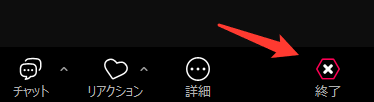
2.「ミーティングを退出」をクリックします。
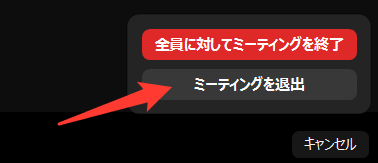
3.他の人をホストに「割り当てて退出」します。
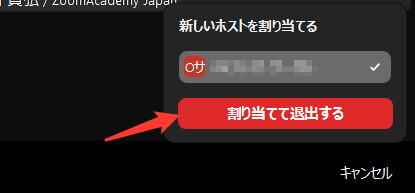
再入室したら、「ホストの再要求」をクリックして、再度、ホストになります。

再入室する時に、ZoomのWEBポータル設定を読み込んで入室しているため、共同ホストに指定することができるようになっています。
また、ブログ記事「いざというときに便利!デバイス間でのミーティング転送」の方法で、パソコン ⇒ スマートフォン ⇒ パソコン という手順で再入室しても、WEBポータル設定を読み込み直すことができます。





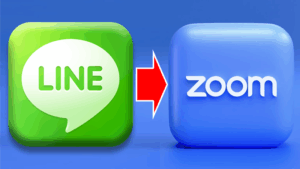

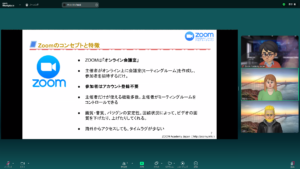
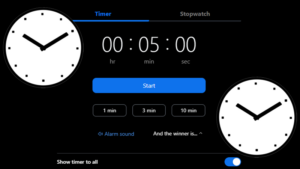
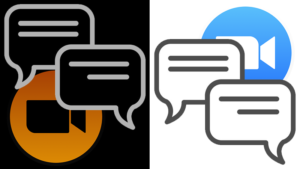
コメント